Instalación de módulos de timbrado para Odoo Comunidad
En este blog veremos como instalar y configurar desde cero los módulos de timbrado gratuitos de Exdoo para todas las versiones de Odoo desde v10 hasta v17
FACTURACIÓN
11/17/20205 min read


Este post muestra la instalación correcta paso a paso para el correcto funcionamiento de los módulos de timbrado de Exdoo, estos son compatibles con Odoo v14 comunidad y Enterprise.
Una vez instalado Odoo y descargados los módulos en la carpeta addons de la carpeta server procedemos a instalar estas librerías en nuestro Linux.
pip install pyOpenSSL unidecode xmltodict
Algunas versiones de Linux no toman en cuenta el comando pip y deben hacerlo con el comando pip3 quedando la instrucción de esta manera.
pip3 install pyOpenSSL unidecode xmltodict
Ahora procederemos a instalar los módulos de timbrado, se descargaron dos carpetas:
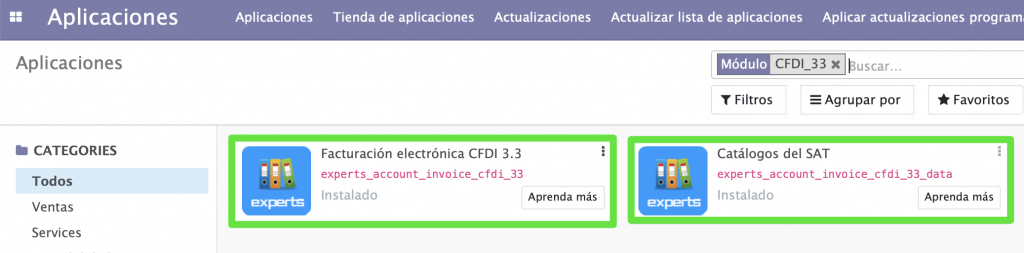
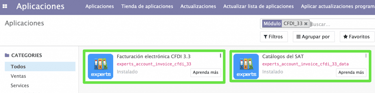
El módulo experts_account_invoice_cfdi_33 ó exdoo_l10n_mx contiene toda la parte lógica para que se pueda trabajar con la localización y el módulo experts_account_invoice_cfdi_33_data ó exdoo_l10n_mx_data contiene los catálogos del SAT necesarios para poder tener estos pre cargados en el sistema.
Aunque los módulos anteriores a v15 terminan en cfdi_33 estos contienen toda la configuración y operación para CFDI 4.0. El nombre no se cambió por compatibilidad con los módulos CFDI 33.
NO desinstale los módulos anteriores, simplemente sobre escriba estos y actualice en Odoo con la opción «-u» si lo hace por linea de comandos o directamente en aplicaciones entrando al módulo y dando clic en actualizar. El único módulo que debe actualizar es el de experts_account_invoice_cfdi_33 ó exdoo_l10n_mx
Se recomienda instalar primero el experts_account_invoice_cfdi_33 ó exdoo_l10n_mx y posteriormente el experts_account_invoice_cfdi_33_data ó exdoo_l10n_mx_data, este último suele tardar bastante debido a la gran cantidad de datos que se crean en las bases de datos.
Una vez instalados ambos módulos procederemos a configurarlos para que se puedan utilizar correctamente en Odoo.
Configuración básica
Primero configuramos los datos de la empresa emisora, es decir nuestra compañía la cual emitirá los CFDI’s, para hacerlo nos vamos al siguiente menú.
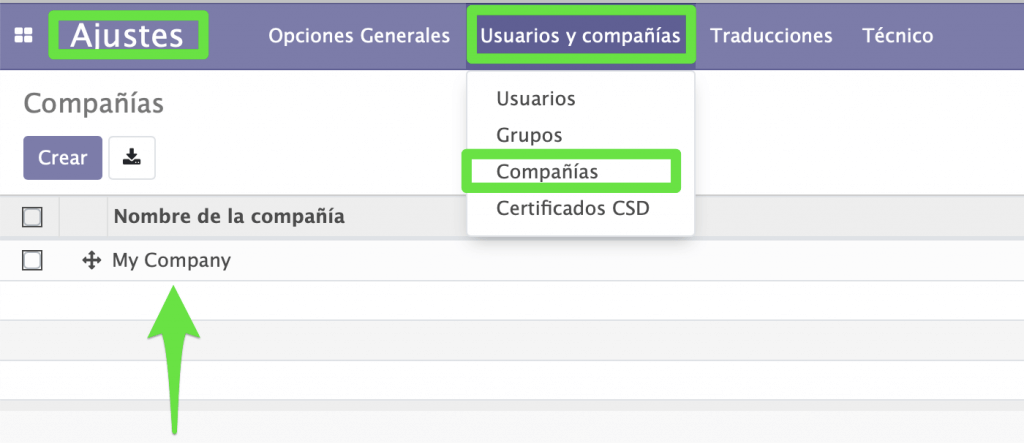
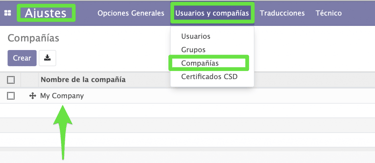
Ahora editaremos el socio ligado a la compañía dando clic en él.
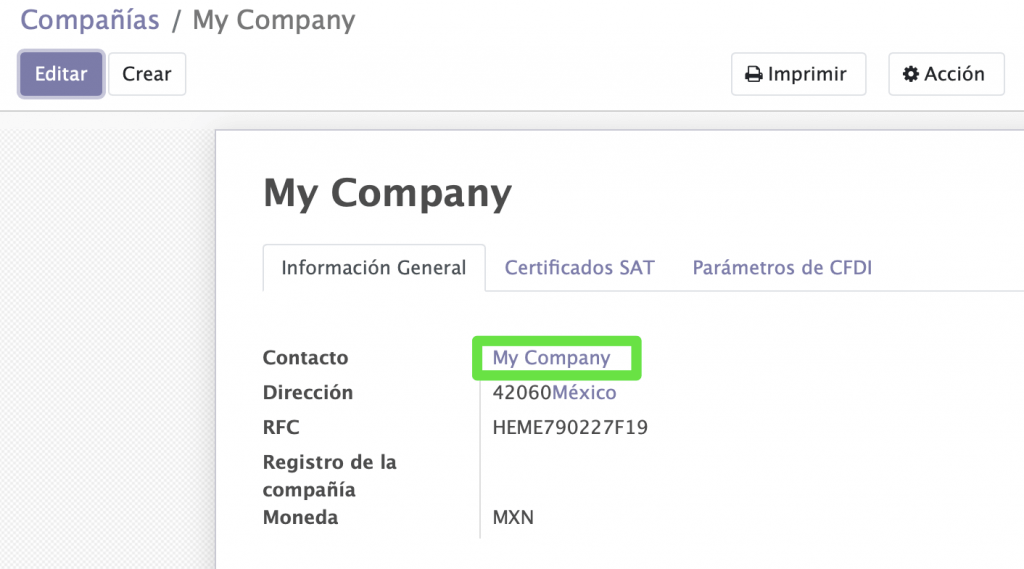
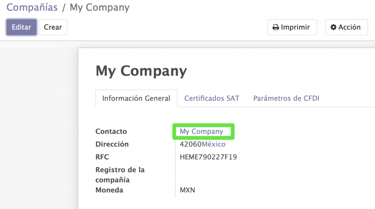
Ahora procederemos a llenar los campos país, código postal, RFC y régimen fiscal, podemos llenar los demás campos pero para el timbrado no son requeridos.
Para timbrar en CFDI 4.0 en modo demo debe poner este nombre en la compañía: INDISTRIA ILUMINADORA DE ALMACENES
No tiene un error ortográfico el nombre así debe ponerlo exactamente para poder timbrar en modo DEMO: INDISTRIA
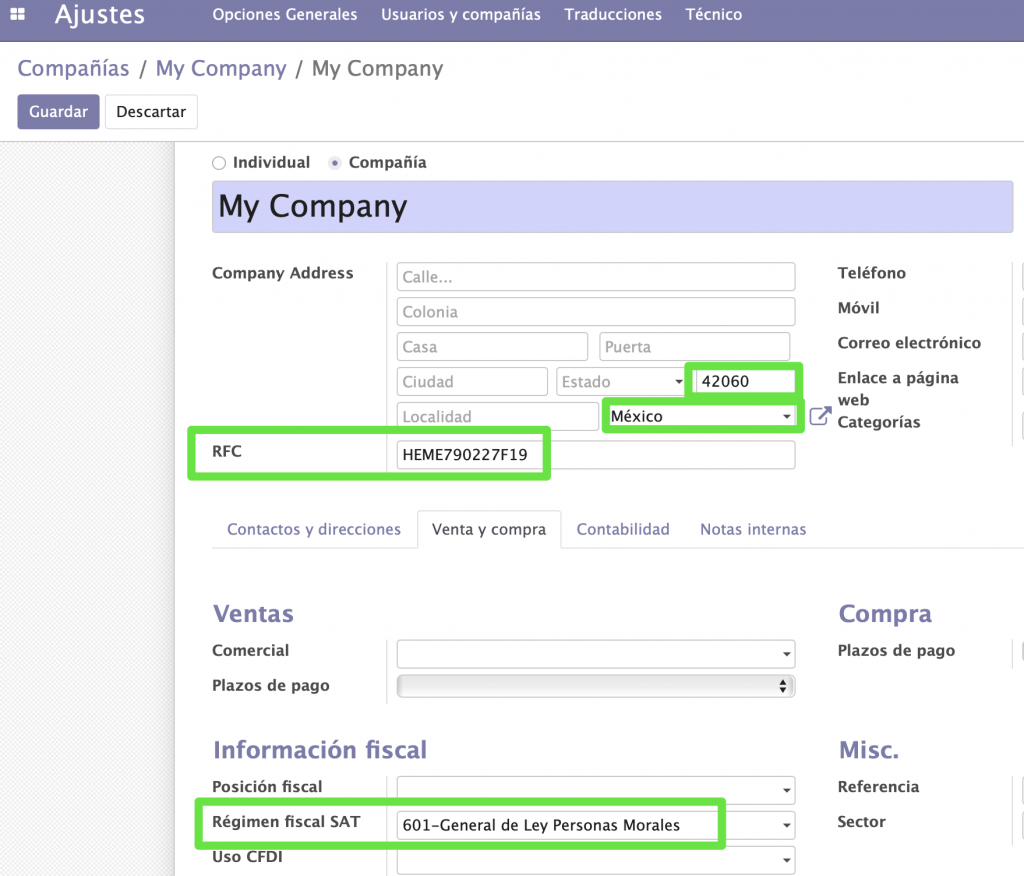
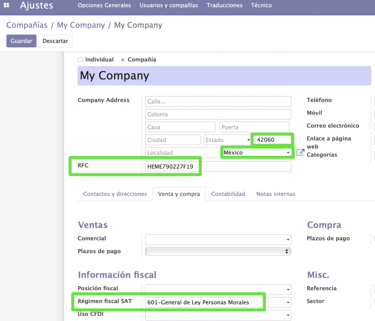
Regresando a la pantalla de la compañía podremos elegir timbrar en modo demo y la zona horaria de la compañía, esto lo utilizamos para elegir la hora correcta basado en la compañía no en el usuario que timbra.
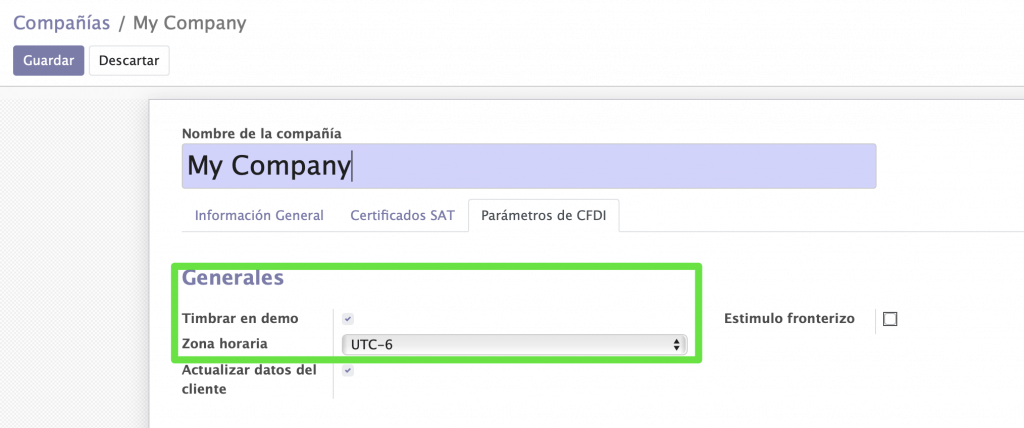
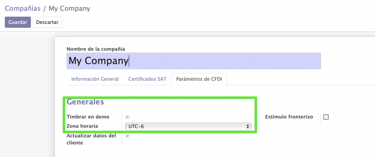
Ahora configuraremos los impuestos y los diarios para poder timbrar.
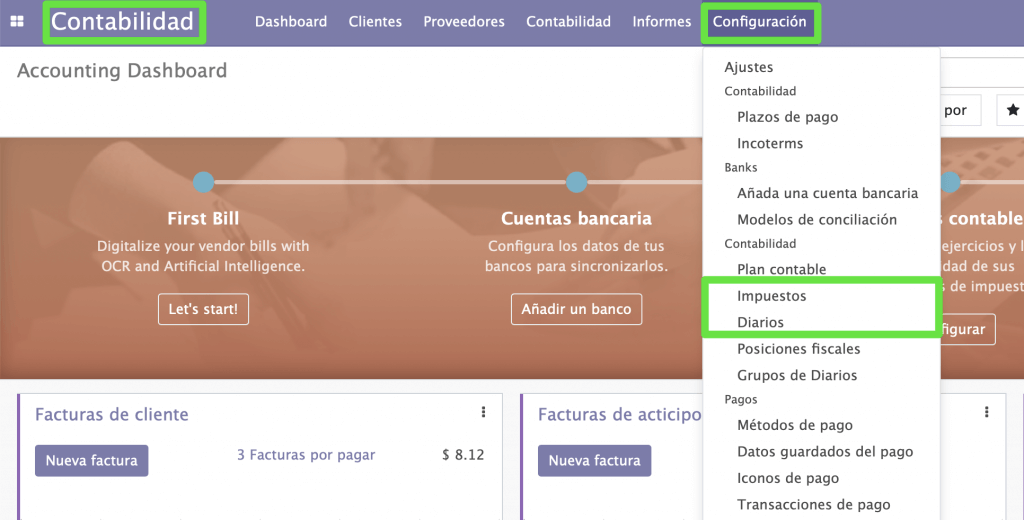
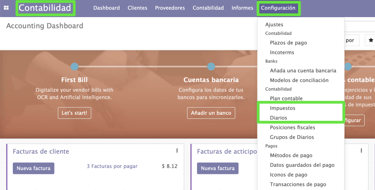
Primero lo hacemos con los impuestos de ventas, tendremos que configurar en cada uno el tipo de impuesto que es: IVA, IEPS o ISR
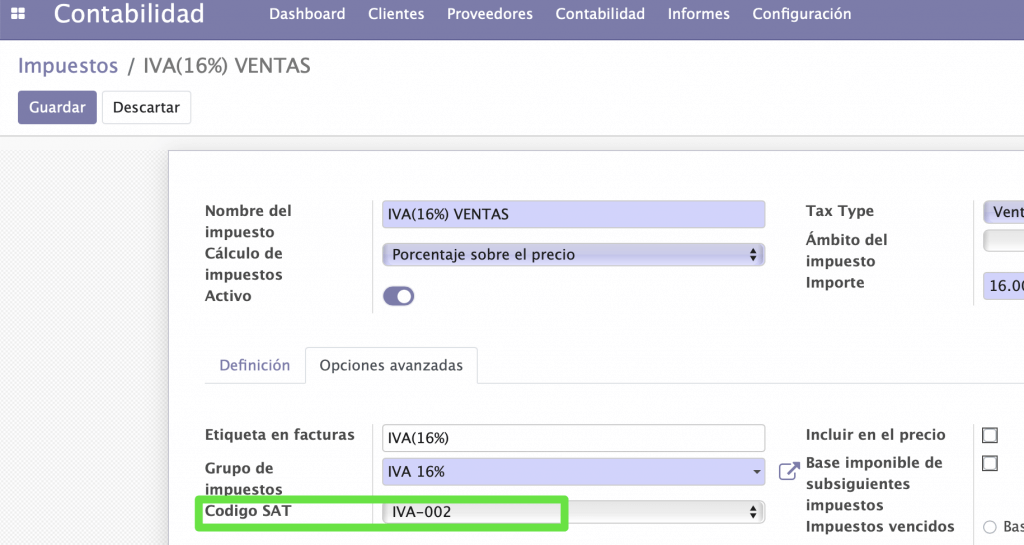
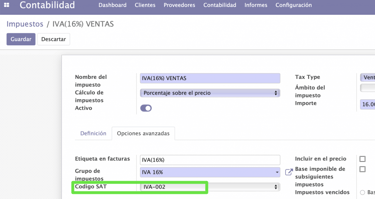
Ahora configuraremos los diarios, los diarios que se editarán serán los de ventas, se ha creado una pestaña llamada «contabilidad electrónica» donde se puede elegir, la serie de folios que saldrá impresa en el XML, ejemplo: FA890, el emisor es la dirección de donde se toma el CP y la dirección es la dirección de sucursal en caso de tener una.
Por último debemos elegir el tipo de diario de facturación, hay dos posibilidades Facturación y Anticipos, en este caso solo se ve el alcance de la facturación lo que elegiremos este tipo.
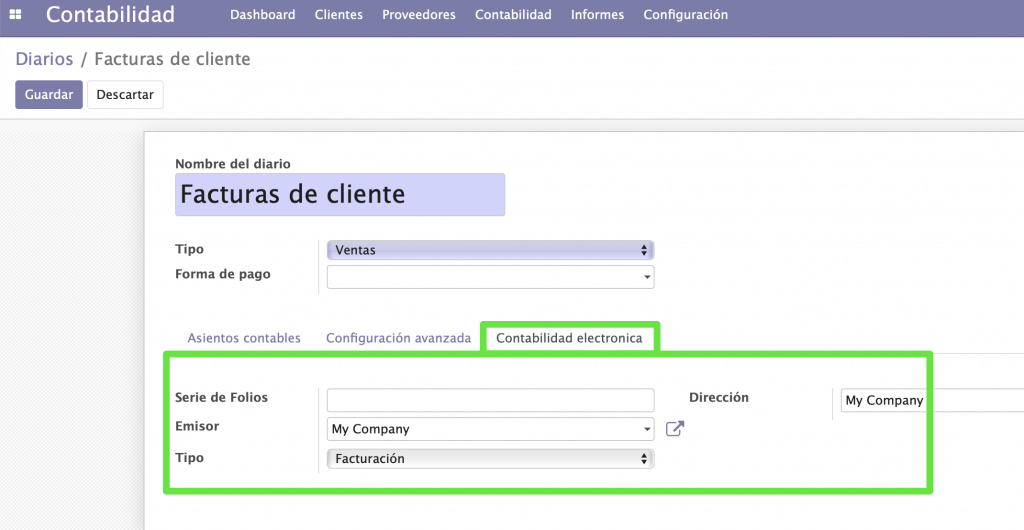
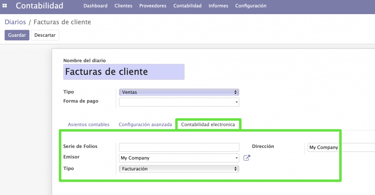
En los clientes se agregaron unos campos que se usarán para el timbrado, estos podrán ser cambiados mas adelante en cada factura también, si quiere puede llenarlos desde el cliente.
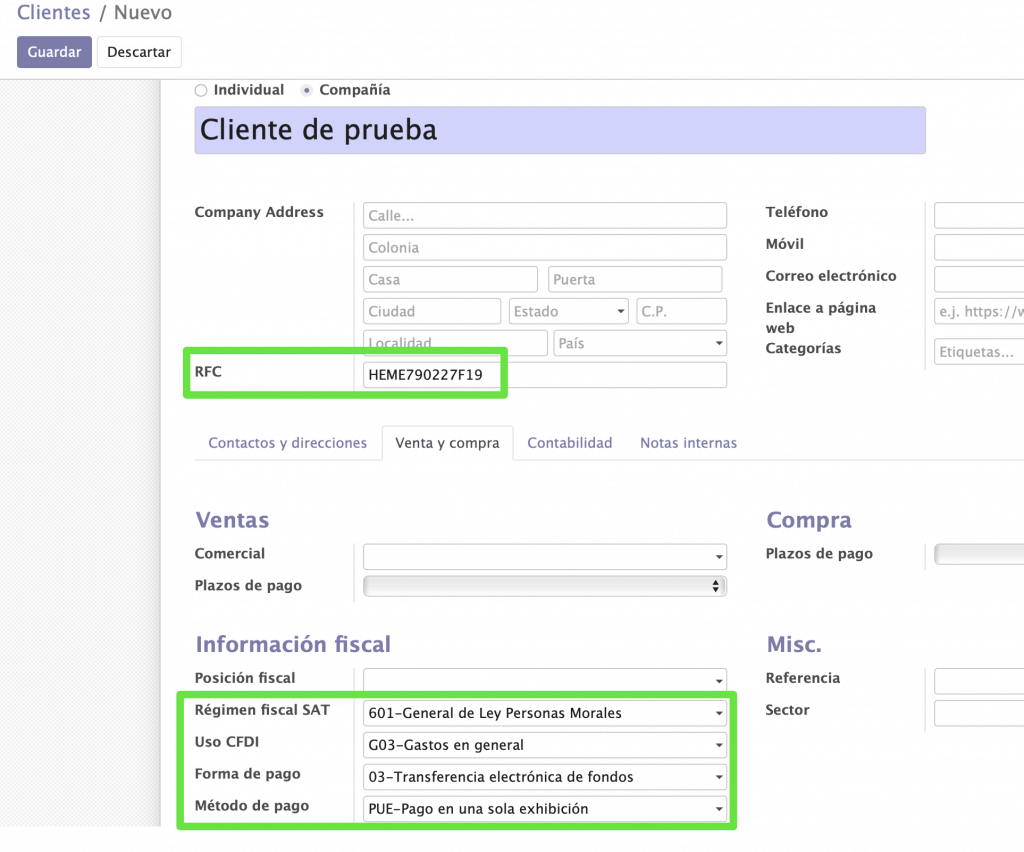
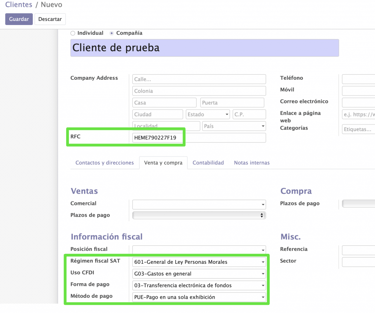
En los productos también se puede elegir del catálogo del SAT el código de producto de acuerdo a los productos que usted pretende manejar en Odoo.
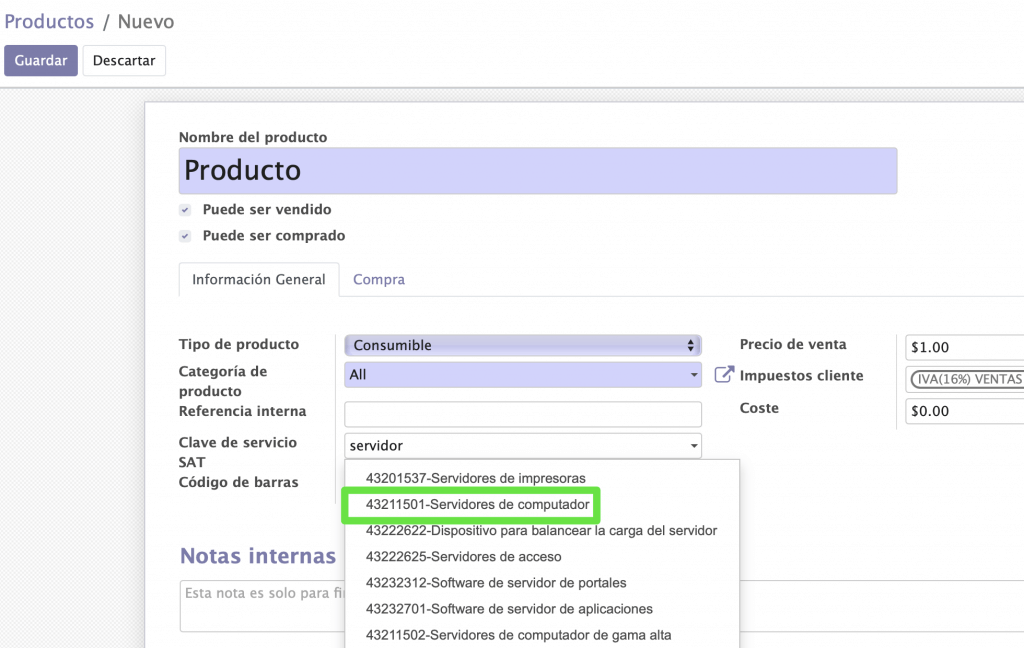
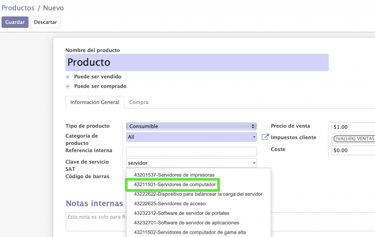
Ahora estamos listos para realizar nuestra primera factura, la creamos desde el módulo de facturación eligiendo el producto y el cliente creado previamente.
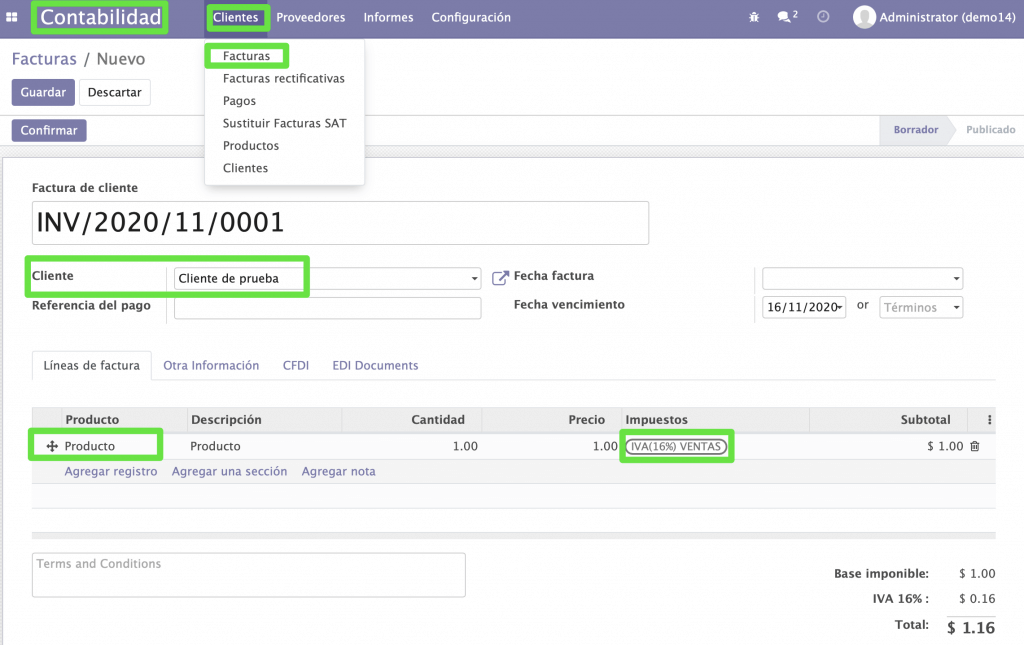
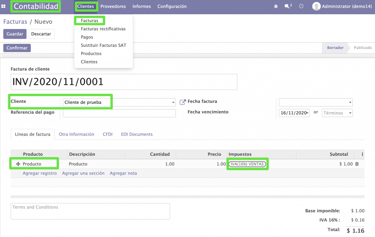
Y después de configurarla aparecerá un botón llamado «Crear CFDI«, al darle clic se abrirá un asistente donde podremos cambiar los datos del cliente y de la factura, estos fueron precargados con los datos del cliente previamente llenados.
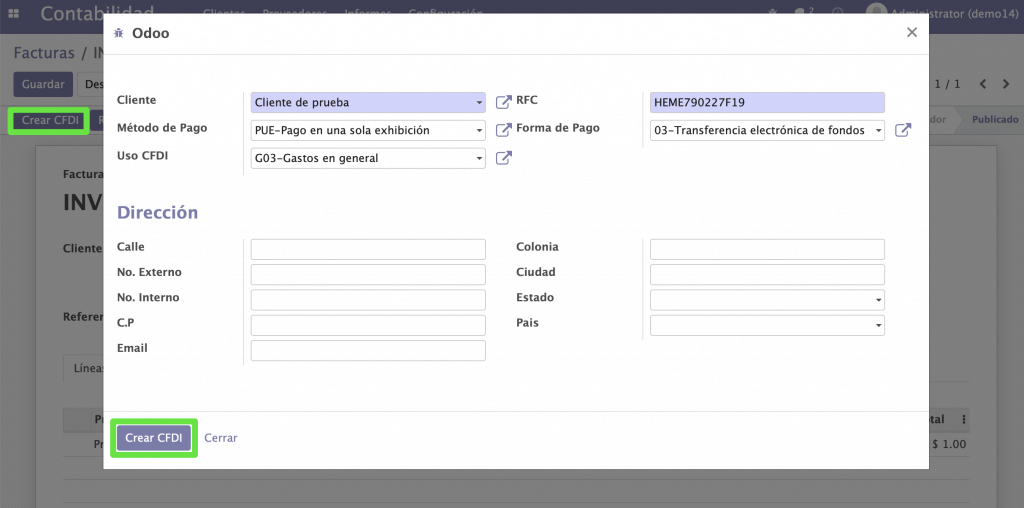
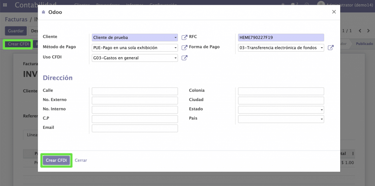
Si estamos de acuerdo con los datos simplemente damos clic en el botón «Crear CFDI» y esperamos un momento para que Odoo México vaya a timbrar la factura, en caso de existir algún error se mostrará en pantalla para ser corregido, en caso de timbrado satisfactorio se adjuntará el XML a la factura.
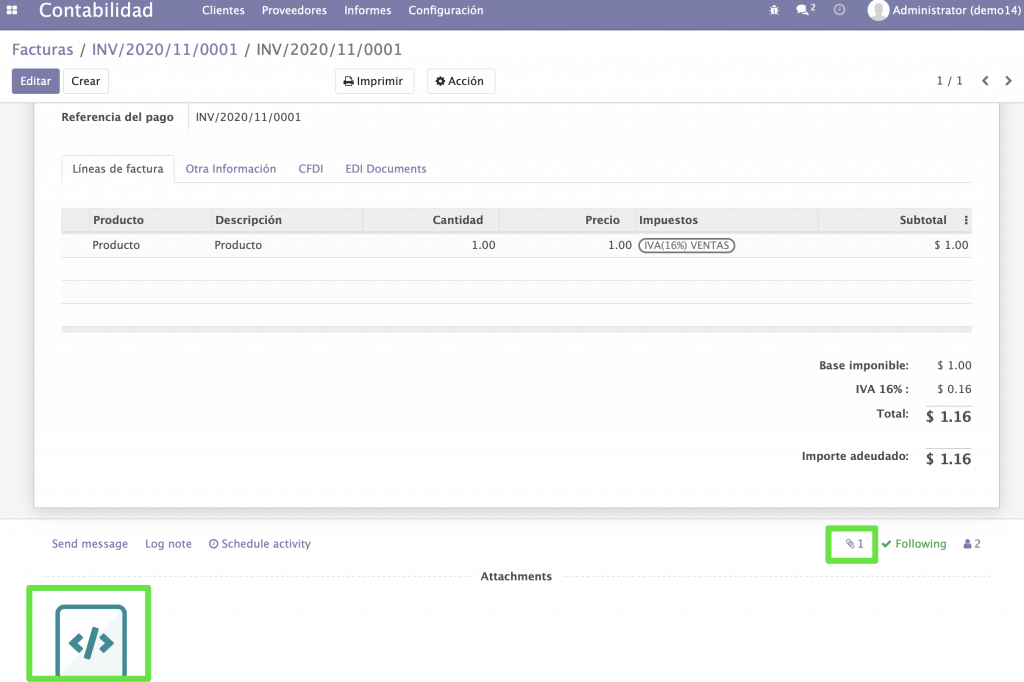
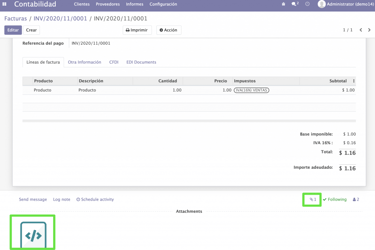
Si queremos ver el PDF de la factura daremos clic en imprimir y se descargará este, al mismos tiempo se habrá almacenado en los adjuntos de la factura.
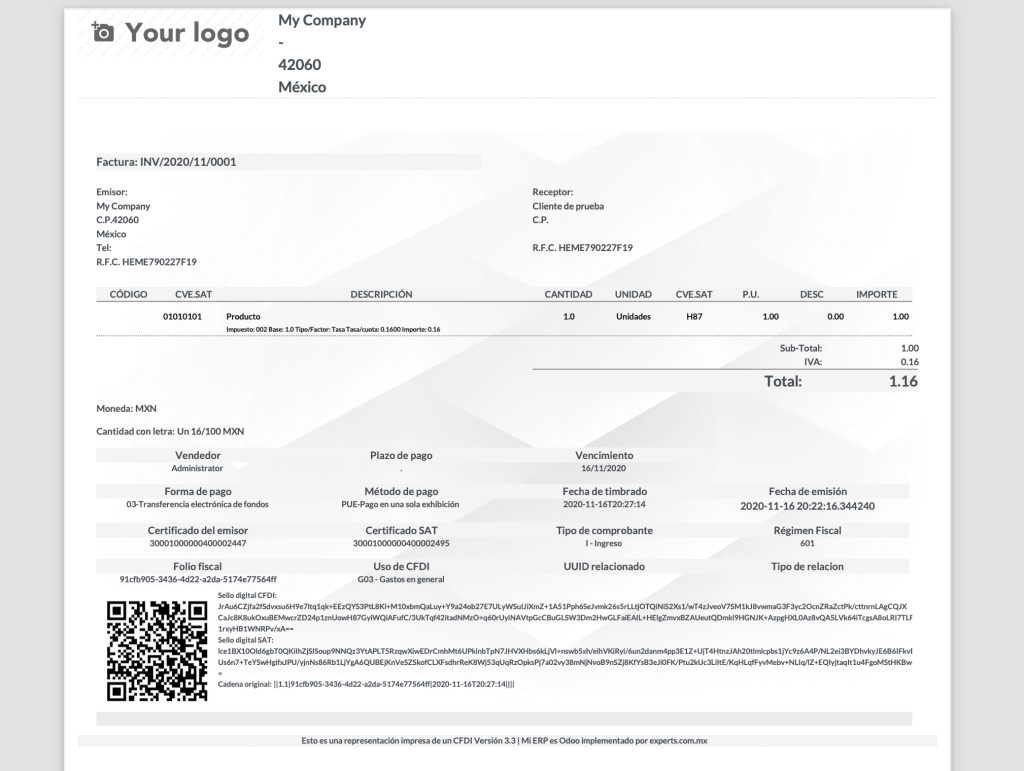
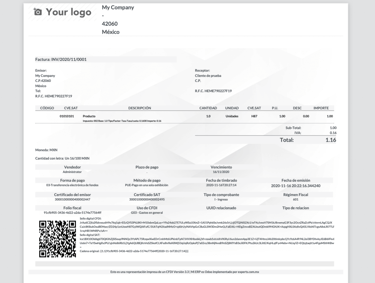
Por último si queremos enviar el XML y PDF desde Odoo debemos dar clic en el botón «Enviar por correo«, Odoo nos adjuntará el XML y PDF de la factura y podremos editar el cuerpo del correo.
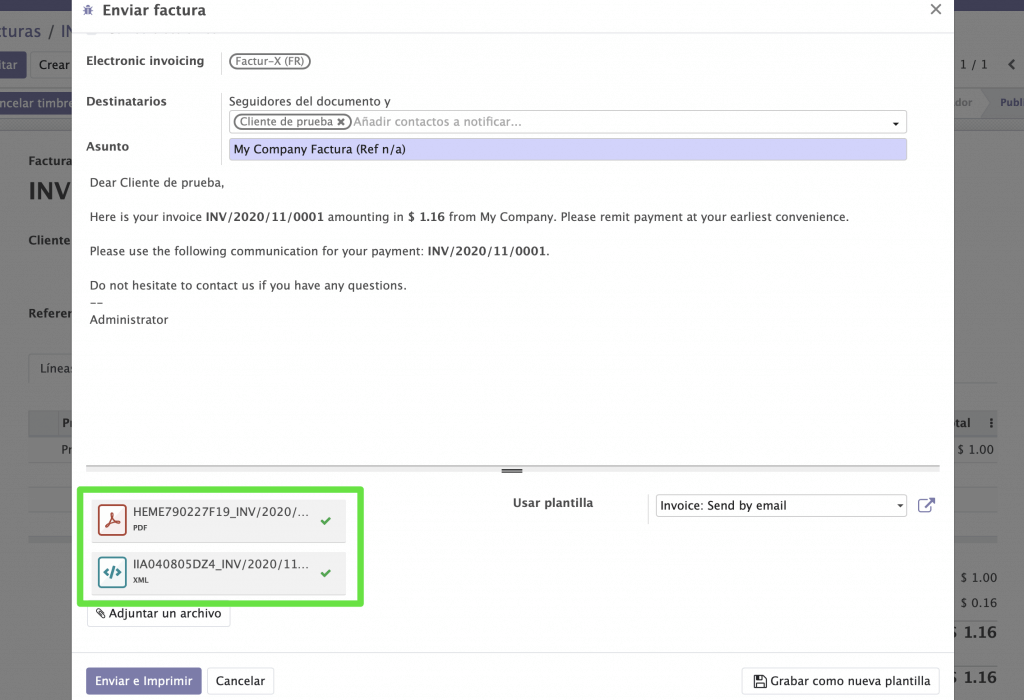
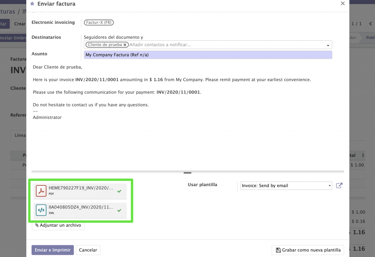
Si estamos listos para timbrar facturas con validez fiscal debemos de quitar el modo demo de timbrado y adquirir folios directo desde está página.
En breve subiremos mas manuales para timbrar un complemento, timbrar un anticipo, aplicar un anticipo y timbrar una nota de crédito.
Si quiere colaborar con el desarrollo de esta localización, desea reportar un error, mejora o sugerir una nueva funcionalidad póngase en contacto con nosotros a info@exdoo.mx
Exdoo TI S DE RL DE CV
10 años de experiencia en Odoo
